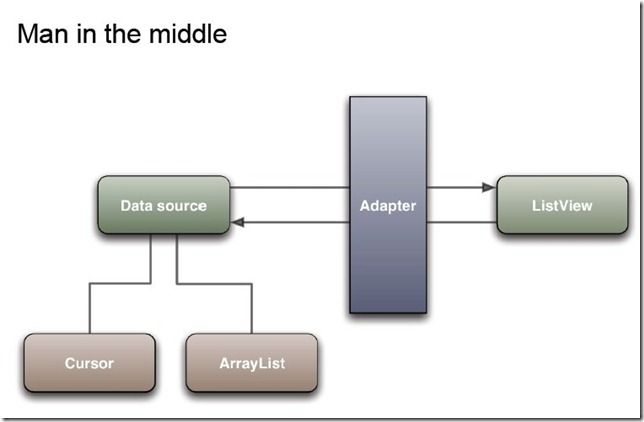一、实现的效果

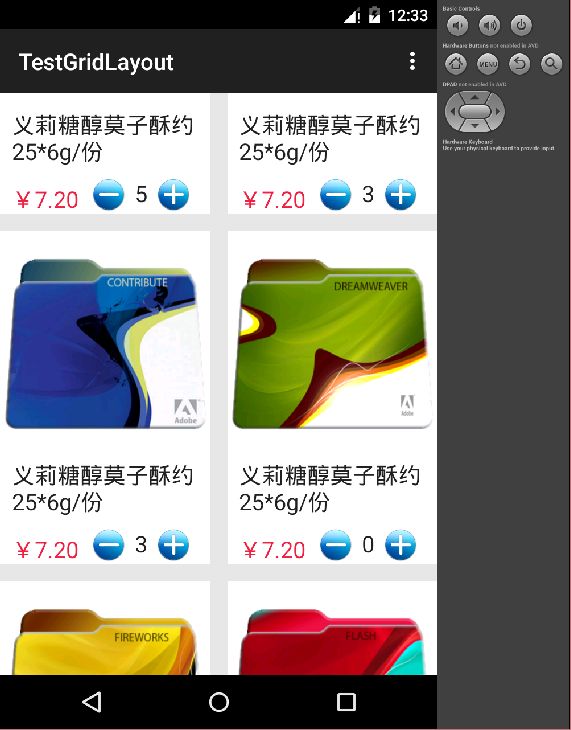
说明:内容会随着手指的滑动而上下滚动,点击加号,数字会相应的增加,点击减号,数字会相应的减少
二、实现原理
通俗的讲,Data source通过Adapter被投射到ListView展现到屏幕上
三、实现过程
1. 规定好这个Activity的布局文件Activity_main.xml,里是一个LinearLayout嵌套一个GridLayout,特别注意GridLayot的列设置为2;
2. 规定好每一个item的布局文件item_layout.xml,里面规定好每一个item的元素,ImageView,TextView的位置、大小等。
3. 编写商品类,包括一个商品应该有的所有属性,并添加get、set方法
4. 编写MainActivity,主要是绑定布局文件,添加事件源,在这个例子中我是手动添加一个商品队列list,在实际开发过程中,多半是从数据库发过来数据,操作方式类似
5. 编写MyAdapter,继承BaseAdapter,重写里面的方法
四、代码实现
1.Activity的布局文件Activity_main.xml
<LinearLayout xmlns:android="http://schemas.android.com/apk/res/android"
xmlns:tools="http://schemas.android.com/tools"
android:layout_width="fill_parent"
android:layout_height="fill_parent"
android:orientation="vertical"
android:backgroundTint="#E5E4E4"
android:background="#E5E4E4">
<GridView
android:id="@+id/parent_layout"
android:layout_width="wrap_content"
android:layout_height="wrap_content"
android:horizontalSpacing="15dp"
android:numColumns="2"
android:verticalSpacing="15dp">
</GridView>
</LinearLayout>
2.item的布局文件item_layout.xml
<LinearLayout xmlns:android="http://schemas.android.com/apk/res/android"
android:layout_height="wrap_content"
android:layout_width="wrap_content"
android:background="#FFFFFF"
android:orientation="vertical"
>
<!--商品图片展示 -->
<ImageView
android:id="@+id/logo"
android:layout_width="wrap_content"
android:layout_height="200dp"/>
<!-- 商品介绍 -->
<TextView
android:id="@+id/introduce"
android:layout_width="wrap_content"
android:layout_height="wrap_content"
android:layout_marginLeft="10dp"
android:textSize="20sp"/>
<!-- 价格和数量 -->
<LinearLayout
android:layout_width="fill_parent"
android:layout_height="wrap_content"
android:orientation="horizontal" >
<!-- 价格 -->
<TextView
android:id="@+id/price"
android:layout_width="70dp"
android:layout_height="wrap_content"
android:layout_marginLeft="10dp"
android:layout_marginTop="15dp"
android:textColor="#ED2342"
android:textSize="20sp" />
<!--减号-->
<ImageView
android:id="@+id/decrease"
android:layout_width="30dp"
android:layout_height="30dp"
android:layout_marginTop="10dp" />
<!--数量-->
<TextView
android:id="@+id/mount"
android:layout_marginTop="10dp"
android:layout_marginLeft="8dp"
android:layout_marginRight="8dp"
android:layout_width="wrap_content"
android:layout_height="30dp"
android:background="#FFFFFF"
android:textSize="20sp"/>
<!-- 加号 -->
<ImageView
android:id="@+id/add"
android:layout_width="30dp"
android:layout_height="30dp"
android:layout_marginRight="5dp"
android:layout_marginTop="10dp"/>
</LinearLayout>
</LinearLayout>
3.商品类
package com.example.crzayzhang.testgridlayout;
/**
* Created by CrzayZhang on 2015/10/27.
*/
/**ogo,商品介绍introduce,价格price,减少按钮decrease,数量mount,添加按钮add
* 由于logo,decrease,add是由有图片构造,所以定义成一个Drawable的id,int型
* 还有各种参数的get,set方法
*/
public class Goods {
public int logo;
public String introduce;
public String price;
public int decrease;
public int mount;
public int add;
public Goods(int logo, String introduce, String price, int decrease, int mount, int add) {
this.logo = logo;
this.introduce = introduce;
this.price = price;
this.decrease = decrease;
this.mount = mount;
this.add = add;
}
public int getLogo() {
return logo;
}
public void setLogo(int logo) {
this.logo = logo;
}
public String getIntroduce() {
return introduce;
}
public void setIntroduce(String introduce) {
this.introduce = introduce;
}
public String getPrice() {
return price;
}
public void setPrice(String price) {
this.price = price;
}
public int getDecrease() {
return decrease;
}
public void setDecrease(int decrease) {
this.decrease = decrease;
}
public int getMount() {
return mount;
}
public void setMount(int mount) {
this.mount = mount;
}
public int getAdd() {
return add;
}
public void setAdd(int add) {
this.add = add;
}
}
4.MainActivity
package com.example.crzayzhang.testgridlayout;
import android.support.v7.app.ActionBarActivity;
import android.os.Bundle;
import android.view.Menu;
import android.view.MenuItem;
import java.util.ArrayList;
import android.widget.GridView;
public class MainActivity extends ActionBarActivity {
public ArrayList<Goods> list= new ArrayList<Goods>();
//存储商品的队列,在这里要特别注意只能new一次,因为这涉及到后面的刷新问题
//只能对所有的数据在同一个队列里进行操作,也就是说地址只能有一个
@Override
protected void onCreate(Bundle savedInstanceState) {
super.onCreate(savedInstanceState);
setContentView(R.layout.activity_main);//将这个主Activity绑定相应的布局文件
GridView gv=(GridView)findViewById(R.id.parent_layout);//通过id找到最外面的GridView
MyAdapter adapter= new MyAdapter(this, getData());//构造新的适配器
gv.setAdapter(adapter);//把适配器应用到gv上
adapter.notifyDataSetChanged();//实时刷新
}
/**
* 这是返回队列的方法。如果是连接数据库的话,可以另外写一个方法,返回相应的内容
*
* @return
*/
private ArrayList<Goods> getData() {
Goods goods=null;
//-------------------------------------------------------------------------
goods=new Goods(R.drawable.food_1,"义莉糖醇莫子酥约25*6g/份","¥7.20",R.drawable.button_decrease,0,R.drawable.button_add);
list.add(goods);
//-------------------------------------------------------------------------
goods=new Goods(R.drawable.food_2,"义莉糖醇莫子酥约25*6g/份","¥7.20",R.drawable.button_decrease,0,R.drawable.button_add);
list.add(goods);
//-------------------------------------------------------------------------
goods=new Goods(R.drawable.food_3,"义莉糖醇莫子酥约25*6g/份","¥7.20",R.drawable.button_decrease,0,R.drawable.button_add);
list.add(goods);
//-------------------------------------------------------------------------
goods=new Goods(R.drawable.food_4,"义莉糖醇莫子酥约25*6g/份","¥7.20",R.drawable.button_decrease,0,R.drawable.button_add);
list.add(goods);
//-------------------------------------------------------------------------
goods=new Goods(R.drawable.food_5,"义莉糖醇莫子酥约25*6g/份","¥7.20",R.drawable.button_decrease,0,R.drawable.button_add);
list.add(goods);
//-------------------------------------------------------------------------
goods=new Goods(R.drawable.food_6,"义莉糖醇莫子酥约25*6g/份","¥7.20",R.drawable.button_decrease,0,R.drawable.button_add);
list.add(goods);
//-------------------------------------------------------------------------
goods=new Goods(R.drawable.food_7,"义莉糖醇莫子酥约25*6g/份","¥7.20",R.drawable.button_decrease,0,R.drawable.button_add);
list.add(goods);
//-------------------------------------------------------------------------
goods=new Goods(R.drawable.food_8,"义莉糖醇莫子酥约25*6g/份","¥7.20",R.drawable.button_decrease,0,R.drawable.button_add);
list.add(goods);
//-------------------------------------------------------------------------
goods=new Goods(R.drawable.food_9,"义莉糖醇莫子酥约25*6g/份","¥7.20",R.drawable.button_decrease,0,R.drawable.button_add);
list.add(goods);
goods=new Goods(R.drawable.food_10,"义莉糖醇莫子酥约25*6g/份","¥7.20",R.drawable.button_decrease,0,R.drawable.button_add);
list.add(goods);
goods=new Goods(R.drawable.food_1,"义莉糖醇莫子酥约25*6g/份","¥7.20",R.drawable.button_decrease,0,R.drawable.button_add);
list.add(goods);
//-------------------------------------------------------------------------
goods=new Goods(R.drawable.food_2,"义莉糖醇莫子酥约25*6g/份","¥7.20",R.drawable.button_decrease,0,R.drawable.button_add);
list.add(goods);
//-------------------------------------------------------------------------
goods=new Goods(R.drawable.food_3,"义莉糖醇莫子酥约25*6g/份","¥7.20",R.drawable.button_decrease,0,R.drawable.button_add);
list.add(goods);
//-------------------------------------------------------------------------
goods=new Goods(R.drawable.food_4,"义莉糖醇莫子酥约25*6g/份","¥7.20",R.drawable.button_decrease,0,R.drawable.button_add);
list.add(goods);
//-------------------------------------------------------------------------
goods=new Goods(R.drawable.food_5,"义莉糖醇莫子酥约25*6g/份","¥7.20",R.drawable.button_decrease,0,R.drawable.button_add);
list.add(goods);
//-------------------------------------------------------------------------
goods=new Goods(R.drawable.food_6,"义莉糖醇莫子酥约25*6g/份","¥7.20",R.drawable.button_decrease,0,R.drawable.button_add);
list.add(goods);
//-------------------------------------------------------------------------
goods=new Goods(R.drawable.food_7,"义莉糖醇莫子酥约25*6g/份","¥7.20",R.drawable.button_decrease,0,R.drawable.button_add);
list.add(goods);
return list;
}
/**
* 这个方法暂时可以不用管,这是新版SDK添加的内容
* @param menu
* @return
*/
@Override
public boolean onCreateOptionsMenu(Menu menu) {
// Inflate the menu; this adds items to the action bar if it is present.
getMenuInflater().inflate(R.menu.menu_main, menu);
return true;
}
/**
* 这个函数也不用管,本idom中也没有用到相应的内容
* @param item
* @return
*/
@Override
public boolean onOptionsItemSelected(MenuItem item) {
// Handle action bar item clicks here. The action bar will
// automatically handle clicks on the Home/Up button, so long
// as you specify a parent activity in AndroidManifest.xml.
int id = item.getItemId();
//noinspection SimplifiableIfStatement
if (id == R.id.action_settings) {
return true;
}
return super.onOptionsItemSelected(item);
}
}
5.MyAdapter
package com.example.crzayzhang.testgridlayout;
import android.content.Context;
import android.view.LayoutInflater;
import android.view.View;
import android.view.ViewGroup;
import android.widget.BaseAdapter;
import android.widget.ImageView;
import android.widget.TextView;
import java.util.List;
/**
* Created by CrzayZhang on 2015/10/27.
*/
/**
* 适配器类
*/
public class MyAdapter extends BaseAdapter{
private List<Goods> list;//存储商品的队列,也就是数据源
private Context context;//传过来的MainActivity
private LayoutInflater layoutinflater;//
/**
* 构造方法。将MainActivity,存储Goods对象的list队列传过来,另外
* @param context
* @param list
*/
public MyAdapter(Context context, List<Goods> list) {
this.context = context;
this.list = list;
//从MainActivity获取LayoutInflater对象,它的作用是将xml布局文件实例化为View对象类对象
this.layoutinflater = layoutinflater.from(context);
}
/**
* 重写抽象方法,返回队列的长度
* @return
*/
@Override
public int getCount() {
return list.size();
}
/**
* 可以暂时不用管,主要重写的是getView方法
* @param position
* @return
*/
@Override
public Object getItem(int position) {
return null;
}
/**
* 可以暂时不用管,主要重写的是getView方法
* @param position
* @return
*/
@Override
public long getItemId(int position) {
return 0;
}
/**
*
* @param position 队列中的位置
* @param convertView
* @param parent
* @return
*/
@Override
public View getView(final int position, View convertView,final ViewGroup parent) {
final ViewHolder vh = new ViewHolder();//创建一个ViewHolder对象,相当于一个空的View,还没有任何数据在里面
convertView = layoutinflater.inflate(R.layout.item_layout, null);//设置convertView的布局是item_layout
//将vh的各个元素与convertView进行绑定
vh.logo = (ImageView) convertView.findViewById(R.id.logo);
vh.introduce = (TextView) convertView.findViewById(R.id.introduce);
vh.price = (TextView) convertView.findViewById(R.id.price);
vh.decrease = (ImageView) convertView.findViewById(R.id.decrease);
vh.mount = (TextView) convertView.findViewById(R.id.mount);
vh.add = (ImageView) convertView.findViewById(R.id.add);
final Goods item=list.get(position);
//实例化vh的各个元素
vh.logo.setBackgroundResource(item.getLogo());
vh.introduce.setText(item.getIntroduce());
vh.price.setText(item.getPrice());
vh.decrease.setBackgroundResource(item.getDecrease());
vh.mount.setText(item.getMount() + "");
vh.add.setBackgroundResource(item.getAdd());
//给减少按钮按钮添加监听器,执行点击事件时候,减少list相应位置上元素的mount,这就从数据源上执行了操作
vh.decrease.setOnClickListener(new View.OnClickListener() {
@Override
public void onClick(View v) {
if(list.get(position).getMount()>0){
int t = list.get(position).getMount() - 1;
list.get(position).setMount(t);
updata();
}
}
});
//给添加按钮按钮添加监听器,执行点击事件时候,增加list相应位置上元素的mount
vh.add.setOnClickListener(new View.OnClickListener() {
@Override
public void onClick(View v) {
int t=list.get(position).getMount()+1;
list.get(position).setMount(t);
updata();
}
});
return convertView;
}
/**
* 刷新数据源,重新执行一遍映射的=操作
* 窗体上的数据呈现就会立刻改变
*/
public void updata(){
this.notifyDataSetChanged();
}
/**
* 这个类只有成员变量,这个就是你在每一个item里想呈现的内容
*/
public class ViewHolder {
public ImageView logo;//商品图片
public TextView introduce;//商品描述
public TextView price;//商品价格
public ImageView decrease;//减少按钮
public TextView mount;//数量
public ImageView add;//添加按钮
}
}
五、感受
学习技术,只有通过自己动手完全实现一遍才能真正理解其实现过程和原理,多动手才是学好技术的关键